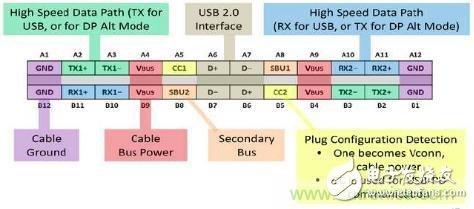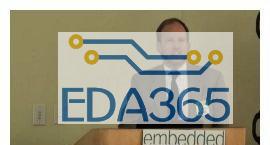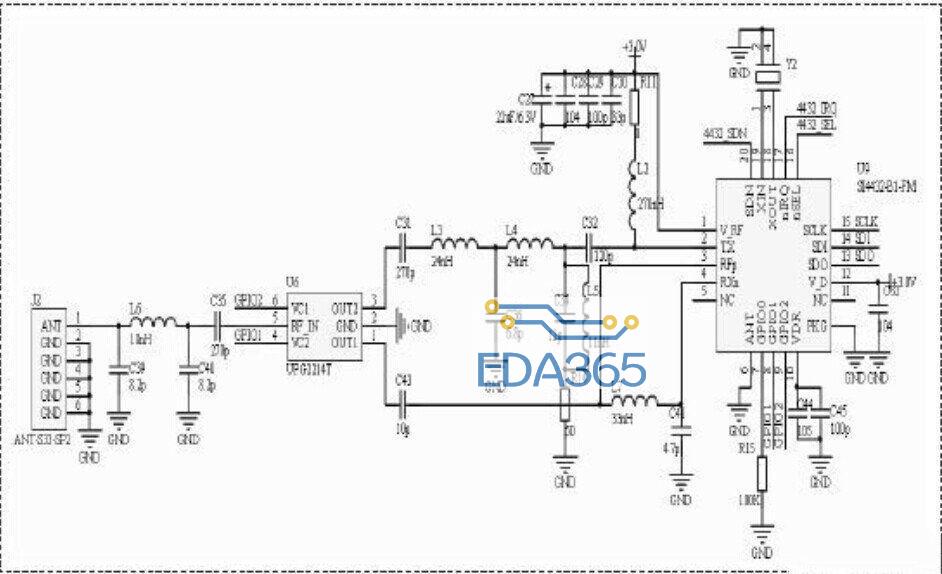CodeWarrior Development Studio(开发工作室)是完整的用于编程应用中硬件bring-up的集成开发环境。 采用CodeWarrior IDE,开发人员可以得益于采用各种处理器和平台(从Motorola到TI到Intel)间的通用功能性。根据Gartner Dataquest的报告,CodeWarrior编译器和调试器在商用嵌入式软件开发工具的使用率方面排名第一。而这只是流行的CodeWarrior软件开发工具中的两个。
CodeWarrior包括构建平台和应用所必需的所有主要工具 - IDE、编译器、调试器、编辑器、链接器、汇编程序等。另外,CodeWarrior IDE支持开发人员插入他们所喜爱的工具,使他们可以自由地以希望的方式工作。
CodeWarrior开发工作室将尖端的调试技术与健全开发环境的简易性结合在一起,将C/C++源级别调试和嵌入式应用开发带入新的水平。开发工作室提供高度可视且自动化的框架,可以加速甚至是最复杂应用的开发,因此对于各种水平的开发人员来说,创建应用都是简单而便捷的。它是一个单一的开发环境,在所有所支持的工作站和个人电脑之间保持一致。在每个所支持的平台上,性能及使用均是相同的。无需担心主机至主机的不兼容。CodeWarrior开发工作室包括完成大多数嵌入式开发项目所需的所有工具。
1. 运行CodeWarrior IDE,打开软件界面;
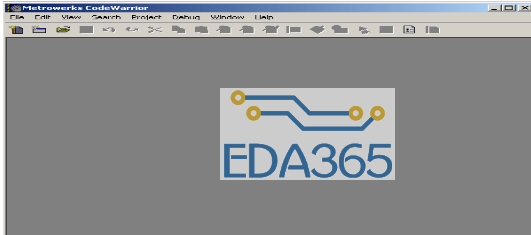
2. 点击“File”菜单下的“New”选项,然后在“Project”选项卡中选择“HC(S)12 New Project Wizard”,也就是新建工程向导,在右侧输入你要键入的工程名和你要放在哪个文件夹下面;
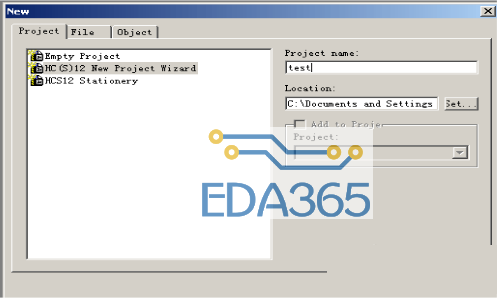
3. 点击“确定”后下面选择你采用的单片机型号,比如你选择“MC9S12D64”或者 “MC9S12NE64”;(其中如果选择MC9S12NE64,则必须安装光盘上的NE64补丁插件)
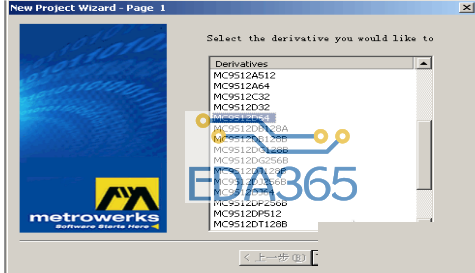
4. 点击“下一步”后,选择你采用哪种编程语言,尽量不要选第三个“C++”,因为好像我 试的有问题,如果你单纯的C,则选择第二个,如果你是C和汇编混合编程,则前两个都要选的;
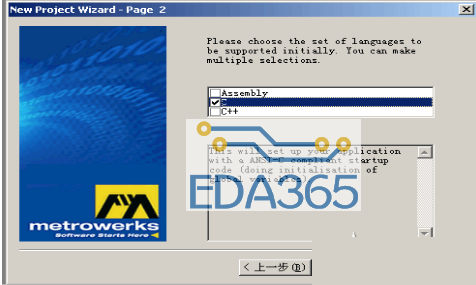
5. 选择是否采用“处理器专家”,该项功能可以方便程序的寄存器设置,但我用过感觉比 较糊涂,所以我一般选择“No”;
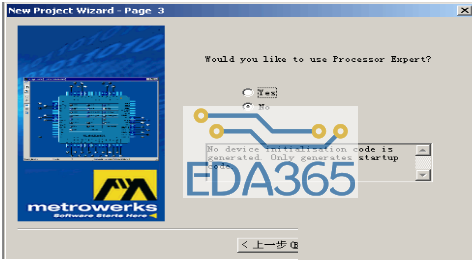
6. 下面就是选择是否采用“PC-lint”,选择“No”;
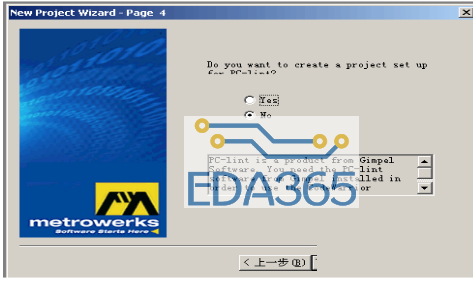
7. 选择是不是支持浮点数,如果你的工程采用浮点数则选择下面的两个中一个,否则选择 “No”;
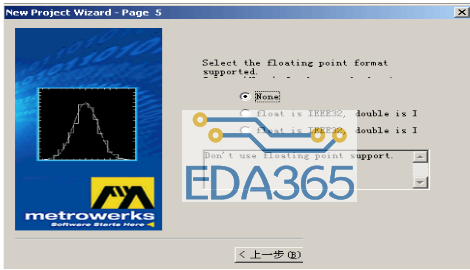
8. 选择采用哪种内存定位模式,一般选择第一个“Small”模式
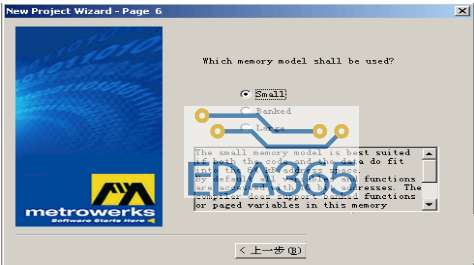
9. 最后一步,选择前面两项,如果仅选择第一项,则仅可以软件调试,前两项都选择可以 支持软件和硬件调试。
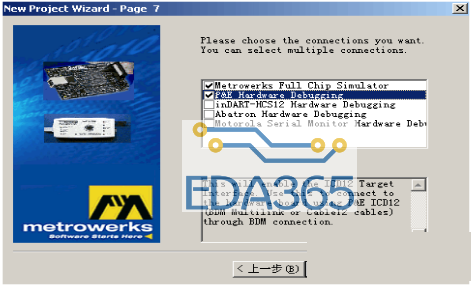
10. 完成后,软件会自动创建一个工程,如下图所示,,其中左侧的sources 文件夹下 面的main.c就是你的主程序文件,你可以在里面添加代码,同时在左侧按鼠标右键,会弹出菜单,里面有“Add Files”或“Create Group”等,可以根据你的需要往新创建的工程里添加你自己的头文件或者C文件。

11. 你可以在main.c里面编辑你的代码,如果需要加入中断,则在左侧找到Prm文件 夹下面打开“P&E_ICD_Linker.prm”,然后在右侧该文件里你可以加入你自己的中断函数和中断向量入口地址,记住:你在这个Prm里定义的自己的中断函数名,要和主函数里面的中断函数名对应起来;比如我在Prm文件里定义了串口接收中断: VECTOR ADDRESS 0XFFD6 SCI0Recive_ISR 则在主函数(main.c)里面这样引用该中断函数: interrupt void SCI0Recive_ISR(void){里面是你自己的代码}
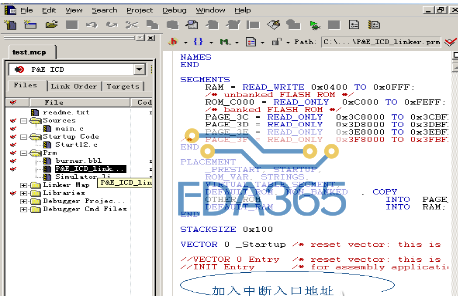
12. 现在一个简单的工程基本创建完成,点击下面的编译按钮进行或者调试按钮就进入 调试环境
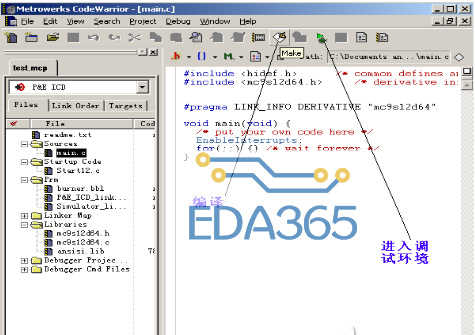
13. 如果您点击调试(绿色类似箭头按钮)的时候没反应,那可能是您设置的Debug 路径有问题,如果您采用我的方法,比如CW3.0仅安装了Compiler,然后安装了CW4的Debugger,这样的话就要设置一下Debug的路径。(如果您的CW软件自动安装,那不存在这个问题);设置Debuger路径如下,点击Edit菜单下面的“P&EICD Settings”:
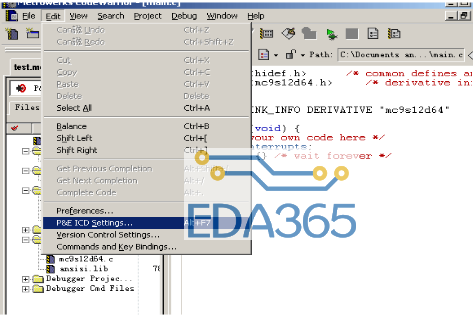
14. 在弹出的对话框中,左边选择“Build Extras”。右边指定“hiwave.exe”的位置,该 文件一般在你安装的CW软件版本下的Prog文件夹下面,看你安装了哪个版本的CW软件的Debugger,然后找到那个软件的安装路径,然后找到它下面的Prog文件夹,hiwave.exe就在它下面呢。

15. 设置了正确的debugger的路径后,然后进入调试环境,结果又弹出另外的对话框, 如下所示,弹出的原因是你没连接仿真器或者仿真器连接的设置有问题;
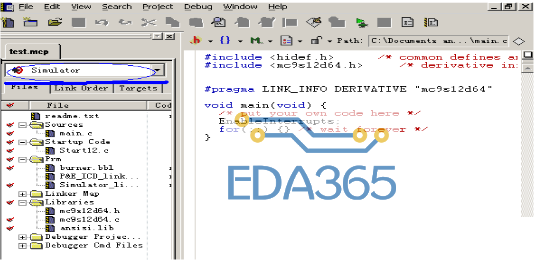
解决办法: a. 如果你没有仿真器,而仅打算进行软件仿真,则把CodeWarrior主界面中的“P&E ICD” 改为“Simulator”,就可以。
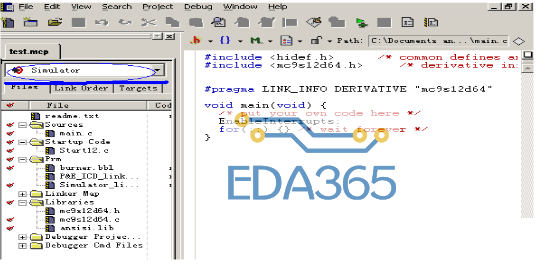
b. 如果你有仿真器打算硬件调试,则在Debug环境中,点击“Component”下拉框中的“Set Target”,然后选择你的仿真器类型,如果你用的国外的P&E USB 仿真器,则该下拉框选择“ICD12 Target Interface”,如果你采用我自制的BDM,则选择“GDI Target Interface”。
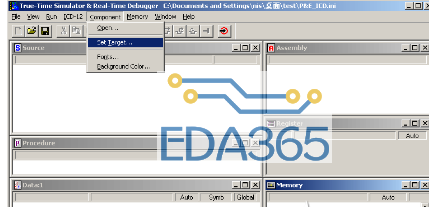
16. 好了,如果正确设置了仿真器的连接而且连上目标板,点击Debug后会把程序烧 到目标板里,同时进入下面的界面,然后你就可以运行,设置断点,看寄存器内容了。其中左下方的“Data:1”和“Data:2”窗口可以观看变量内容,鼠标双击该窗口,弹出的框中输入你要看的变量名,然后程序运行就可以看到该变量的值了。
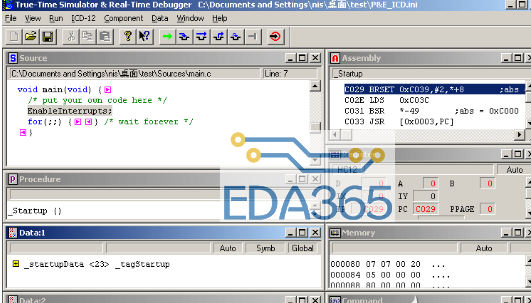
『本文转载自网络,版权归原作者所有,如有侵权请联系删除』
 热门文章
更多
热门文章
更多